VideoPress 是一款响应迅速的轻量级视频播放器,允许您在站点中托管和嵌入视频。
采用我们 WordPress.com Explorer、Creator 或 Entrepreneur 套餐的站点可使用此功能。如果您的站点使用了我们其中一个旧版套餐,则可以在购买专业版套餐后使用此功能。
VideoPress 适用于各种现代浏览器和设备,并且保证在任意大小的屏幕上(小到智能手机,大到平板电脑)都能完美地播放。
请查看 VideoPress 服务指南,了解有关如何使用我们的服务的一些基本期望。
VideoPress 播放器操作简单,无商标、无广告。它将重点关注您的内容,因此可以大放异彩!以下示例展示了嵌入式播放器的实际运用:
VideoPress 播放器在支持的 Web 浏览器中包括画中画。这就是说您可以将视频悬浮在浏览器标签页的一角,并能在您继续滚动页面或执行其他任务时播放。
要使用画中画模式,请点击视频播放器右下角的图标(图标是一个正方形,其中一角又有一个小正方形):

VideoPress 支持 MP4 (.mp4、.m4v)、QuickTime movies (.mov)、Windows Media Video (.wmv)、Audio Video Interleave (.avi)、MPEG (.mpg)、Ogg (.ogv)、3GPP (.3gp) 和 3GPP2 (.3g2)。
然而,为获得最佳效果并且更好地与其他 WordPress 编辑器区块(除了视频区块)兼容,请查看我们的推荐视频设置。
VideoPress 将您上传的视频文件转换为 MP4 格式。MP4 文件使用 H.264 视频和 AAC 音频有损压缩编解码器进行编码。
VideoPress 适用于高达 1GB 的文件。但是,文件越大,上传过程就越有可能失败。如果您上传的文件超过 1.4GB,大多数网络会超时而导致上传失败。最好是压缩视频大小,以针对 Web 查看进行优化。
最大能上传的文件大小是 6GB,如果站点启用了插件,则为 2GB。当然,您可以使用 SFTP 上传更大的文件。
视频的上传时间如果超过 3 个小时,则会被转换为标准分辨率,并且更高的分辨率格式将不再可用。
所有文件都针对渐进式加载进行了优化,使观看者能够在下载时播放视频。
- 通过将视频从计算机中拖放到文章或页面编辑器中,您可以直接将视频上传到您站点的任意页面或博文。
- 您也可以使用视频区块,并选择从计算机中上传视频。请查看此指南了解更多信息。
请注意,如果网络连接较慢或不可靠,系统将进一步限制您能上传的视频大小。如果遇到问题,请尝试在其他时间上传或尝试从网络连接较快的计算机中上传。继续尝试(不要担心,失败的上传尝试不会影响您的储存空间限制)。
如果您从 iPhoto 中拖动文件并且文件产生错误或者无法完全上传,请确保您已安装最新版本的 iPhoto、浏览器和操作系统。或者,如果您在上传时遇到问题,请尝试将文件从 iPhoto 中拖放到桌面,然后再从桌面拖放到媒体库、文章或页面。
📌
您会看到“正在处理您的视频”的信息。在后台,VideoPress 根据您上传的内容创建新的视频文件,以更大限度地兼容当前热门的播放形式。我们还在我们的多个数据中心复制了您的视频,以获得最大的可用性和可访问性。
通过默认的分享选项,VideoPress 让您的观看者能够轻松地播放和共享视频。使用共享链接,观看者能够轻松共享并嵌入您的视频。默认情况下,点击视频播放器中的共享按钮后,系统会显示以下共享选项:

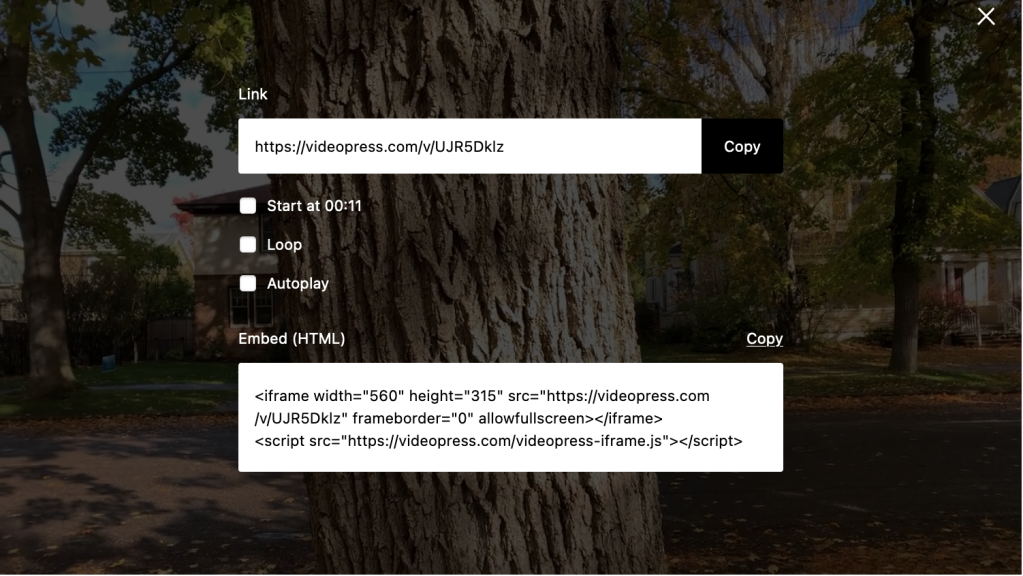
观看您视频的任何人都可以选择复制视频固定链接或 iframe 嵌入代码。
您可以禁止共享单个视频,如下所示:
- 在您的仪表盘中,转至媒体并找到相关视频。
- 点击视频后,然后点击编辑。
- 在视频右侧,您可以选中或取消选中以下选项对应的框:
- 显示共享菜单并允许观看者复制链接或嵌入此视频
- 显示下载选项,允许观看者下载此视频
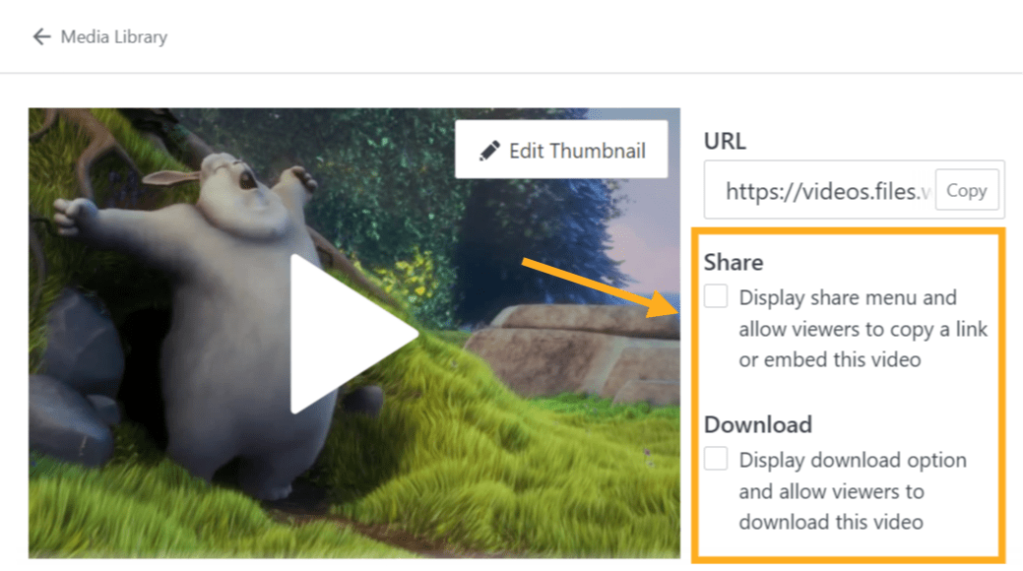
如果您的站点未安装插件,您也可以禁止共享所有已上传的视频。
- 转至设置 → 媒体,并向下滚动到视频播放器部分。
- 取消选中共享嵌入代码和下载链接对应的框:

您也可以通过取消选中在视频播放器中显示共享选项的选项,在将视频添加到文章或页面时关闭分享。
⚠️
禁用共享会删除此功能,但是您仍然可以通过浏览器下载视频。我们采取合理的措施,通过隐藏共享选项来防止嵌入其他站点,这将阻止大多数尝试。
所有 VideoPress 视频都附带统计跟踪功能,您可通过仪表盘上的统计屏幕查看。

如需更详细的视频统计分类,请点击上图视频标题右侧的箭头。在下一个屏幕上,您将看到以下详细信息:

- 展示次数:视频在页面上加载的次数。
- 观看小时数:所有查看者观看视频的总小时数。
- 观看次数:访客实际点击视频播放器上的播放按钮时,则计入观看次数。
在统计主屏幕的“视频”区域,点击某个视频的名称,将会显示一个展示该视频日常动态的图表。嵌入视频的 URL 也会列出。

VideoPress 将根据您站点的内容栏目,自动选择最适合的播放器尺寸。如果您默认的内容的宽度是 640 像素,则会显示下面的视频:
要想更好地控制视频播放器的宽度,您可以使用简码区块并按照以下步骤操作。
- 转至我的站点 → 媒体,并点击您要编辑的视频,然后点击编辑。
- 点击复制按钮(如下图所示),复制简码。简码的开头是 [ 符号,然后依次是
wpvideo或videopress(一串字符),最后是 ] 符号。
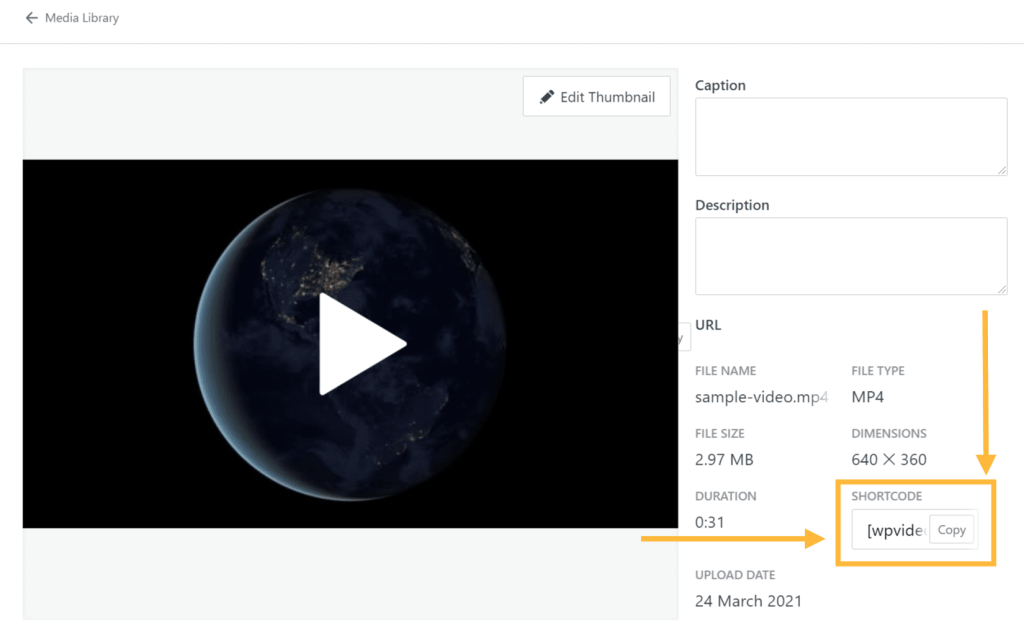
- 在您想要显示此视频的文章或页面中添加简码区块。
- 粘贴步骤 2 中的简码,然后在右括号前面使用
w=XXX来指定宽度(像素),如下所示:
[wpvideo OcobLTqC w=400]
您也可以将视频宽度设置得更大或更小,只要适合您主题的文章栏目宽度即可。
简码支持那些属性?
简码能接受大量属性来修改默认行为。您可以使用在该格式 [wpvideo OcobLTqC attribute=value] 中您喜欢的格式,例如 [wpvideo OcobLTqC w=640 h=400 autoplay=true html5only=true]。
w=X表示宽度(像素),不包括单位h=Y表示高度(像素),不包括单位hd=true/false强制执行高清播放freedom=true/false强制仅使用开源视频格式autoplay=true/false视频加载完成后自动播放loop=true/false自动循环播放视频
要为上传到 VideoPress 服务的视频选择缩略图,请执行以下操作:

- 选择编辑缩略图
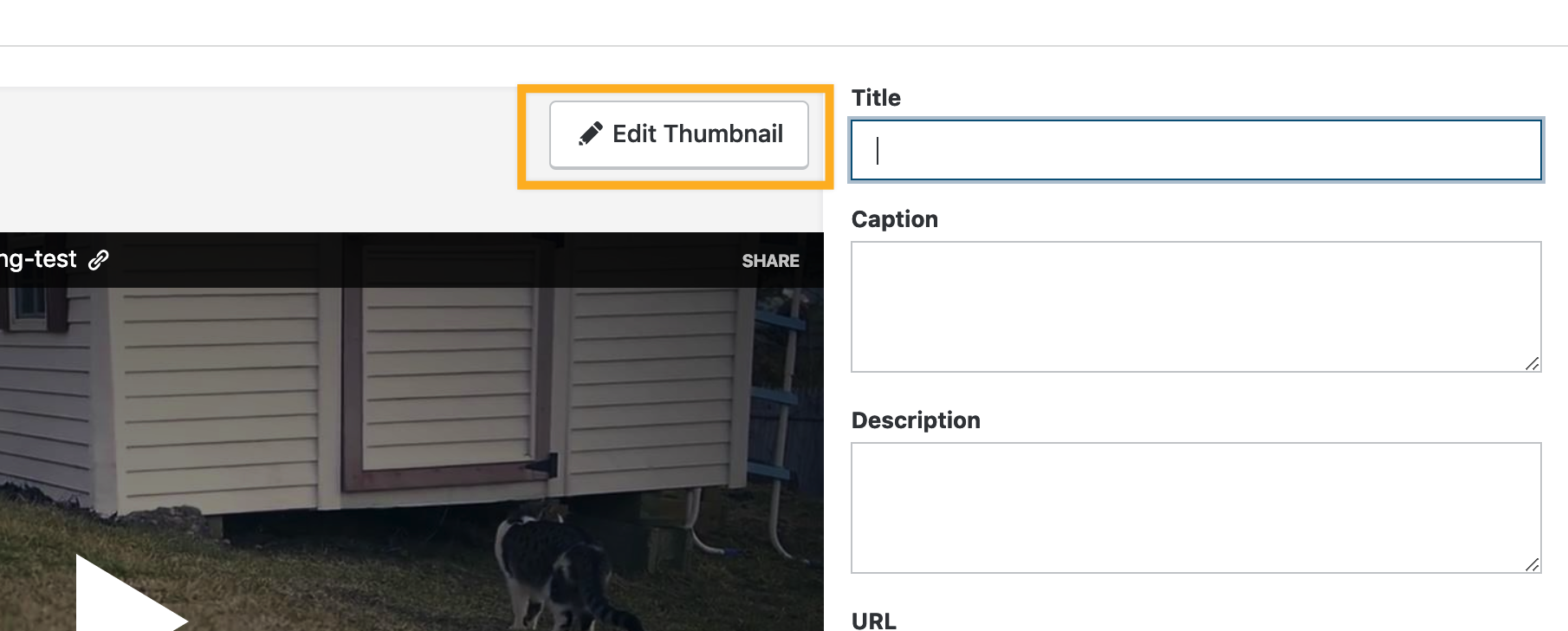
- 滚动视频,找到您想要的帧,然后点击选择帧。或者,您可以选择上传图像来选择您已在计算机上创建的图像。

如果视频位于私人站点中或明确标记为“私人”,则只有经过身份验证的站点访客才能从站点本身的内容中访问该视频。如果您收到“未经授权”的消息,请确保您登录的账户有权访问视频上传到的站点。
如果因为违反我们的服务条款而导致视频被禁播,您也会收到“未经授权”信息。
更改视频的隐私设置
您可以通过设置视频区块中的Privacy下拉菜单的值来更改视频的隐私,也可以通过媒体库的经典视图编辑视频本身。这两处位置都可以设置视频的全局隐私值。

- 站点默认:视频与所上传到的站点具有相同的隐私设置。
- 公开:不管所上传到的站点的隐私设置如何,视频都是公开的。
- 隐私:不管所上传到的站点的隐私设置如何,视频都是私人的。对于设有公共主页的站点,如果站点拥有者仅想为站点成员提供视频,这项功能就很有帮助。
您可以通过添加文本音轨(字幕、文字说明等)来提高您视频的易懂性和参与度。若要添加文本音轨:
- 创建 .vtt 格式的文本文件。
- 点击视频区块工具栏中的文本音轨图标:
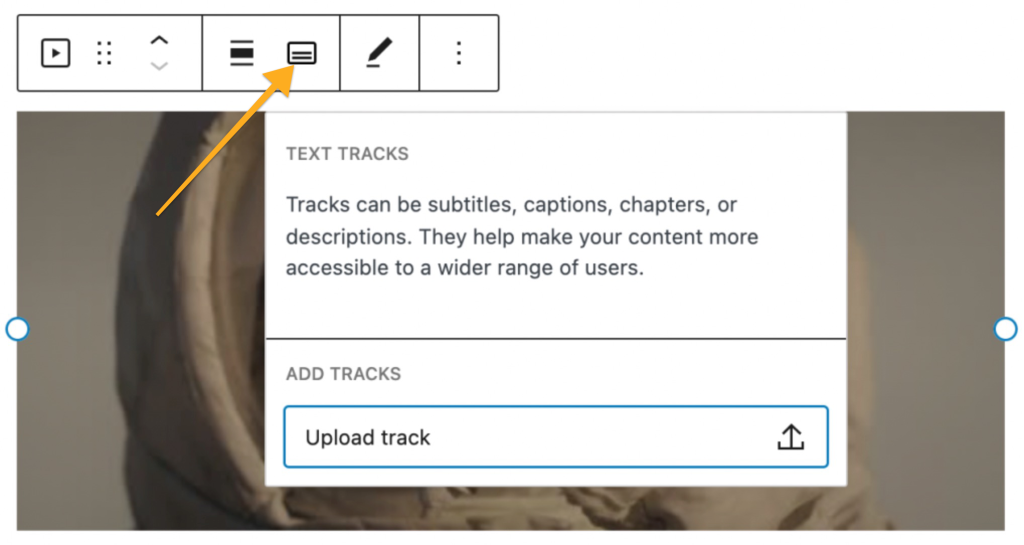
- 上传您的 .vtt 文件。之后将要求您提供
Label、Source language以及Kind:- 标签:此为音轨标题,并将在视频的用户界面中显示。
- 源语言:选择语言的有效 BCP 47 语言标签,用于文本音轨。
- 分类:可以是字幕、说明文字、内容描述、章节或元数据:
- 字幕:在有音频但无法理解音频的情况下,对视频中的对话进行翻译。
- 说明文字:对视频中的对话、音效、音乐提示和其他音频信息的转录。当观看者耳聋/听力困难或视频静音时,说明文字将起到很大作用。
- 因观看者是盲人、未使用屏幕或在驾驶中而导致视频部分不可用时,内容描述可描述视频中发生的事情。描述由屏幕阅读器进行阅读或转入单独的音轨。
- 章节:用于在视频中创建导航。观看者会看到一个章节列表,并且可以点击某个章节以进入特定的章节。
- 元数据: JavaScript 解析和处理的数据。这些不会向用户显示。
- 点击“保存”,将该音轨添加到视频中。
- 预览文章,字幕菜单将显示在视频播放器中,并且观看者可以选择文本音轨选项。
请注意,观看者可以使用字幕设置菜单,根据自己的喜好定制字幕或文字说明文本的外观:

如果您以后要降级套餐,现已上传的视频不会从您的站点中删除。它们将继续嵌入任何现有的页面或您已有的文章。但是,您将不能上传任何新的视频,除非您续费或重新购买升级。已上传的视频仍然可以访问。